Introducción
Este documento describe cómo implementar Secure Client Umbrella Module si no tiene una herramienta de automatización para insertar el software, por ejemplo, SCCM, En sintonía, GPO, etc.
Antecedentes
Este documento simplifica la implementación usando una carpeta compartida de Windows y ejecutando sólo una secuencia de comandos de los PC que necesitan tener instalado SC Umbrella.
Además, también se instalará el módulo DART que resulta útil cuando se necesita realizar una sesión de grabación de un problema concreto.
Como parte de esta configuración, ocultará la interfaz de usuario de VPN; por lo tanto, solo el módulo Umbrella es visible para el usuario y simplifica la implementación. También importará el archivo OrgInfo.json utilizado por el módulo Umbrella e importará el certificado de CA raíz de Umbrella en la máquina, todo esto ejecutando un script .bat.

Nota: Para tener instalado SC Umbrella Module, también se debe instalar SC VPN Core, ya que cada módulo depende de Core/VPN.
El ejemplo de configuración aquí asume que no necesita la interfaz de usuario de VPN para las capacidades de VPN ni ningún otro perfil .xml como el perfil de cliente de VPN.
Prerequisites
Requirements
Cisco recomienda que tenga conocimiento sobre estos temas:
-
- Acceso al panel de Umbrella
- Derechos de administrador en el equipo en el que va a instalar este
- Acceso a la carpeta compartida de Windows desde el PC en el que está instalando SC Umbrella
- Si es posible, restrinja el acceso de administrador al usuario a la ruta de acceso de C:\ProgramData\Cisco\Cisco Secure Client, de modo que no puedan eliminar ni editar los perfiles
- También puede considerar la restricción del acceso a los servicios de inicio/detención/reinicio en el PC
Componentes Utilizados
Este documento no tiene restricciones específicas en cuanto a versiones de software y de hardware.
La información que contiene este documento se creó a partir de los dispositivos en un ambiente de laboratorio específico. Todos los dispositivos que se utilizan en este documento se pusieron en funcionamiento con una configuración verificada (predeterminada). Si tiene una red en vivo, asegúrese de entender el posible impacto de cualquier comando.
Configuration Steps
Paso 1. Comience descargando el software Secure Client desde el panel.
Este archivo se encuentra una vez que se ha iniciado sesión en el panel en: Implementaciones > Equipos en roaming > Cliente en roaming > Descargar Cisco Secure Client.
Una vez descargado, descomprima el archivo y copie los archivos (utilizados en el paso 4):
- cisco-secure-client-win-5.0.05040-core-vpn-predeploy-k9.msi
- cisco-secure-client-win-5.0.05040-dart-predeploy-k9.msi
- cisco-secure-client-win-5.0.05040-umbrella-predeploy-k9.msi
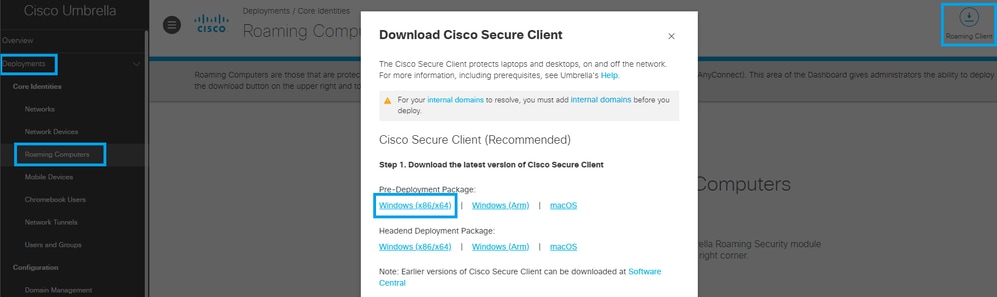 20144836311828
20144836311828
Paso 2. Descargue el archivo OrgInfo.json del panel.
Este archivo se encuentra una vez que se ha iniciado sesión en el panel en: Implementaciones > Equipos móviles > Cliente móvil > Descargar perfil de módulo.
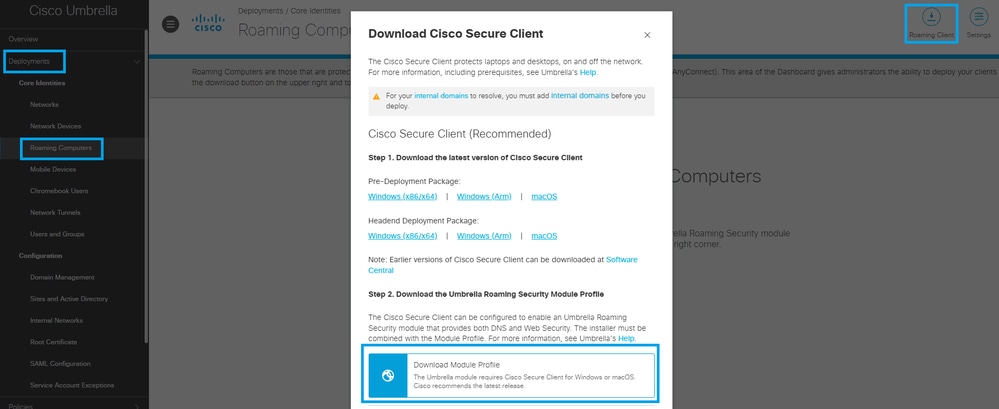 20145027908116
20145027908116
Paso 3. (Opcional) Para instalar el certificado de CA raíz de Umbrella como parte del script de instalación, descargue la CA raíz del panel de Umbrella en: Implementaciones > Certificado raíz > Autoridad de certificados raíz de Cisco y haga clic en el icono de descarga.
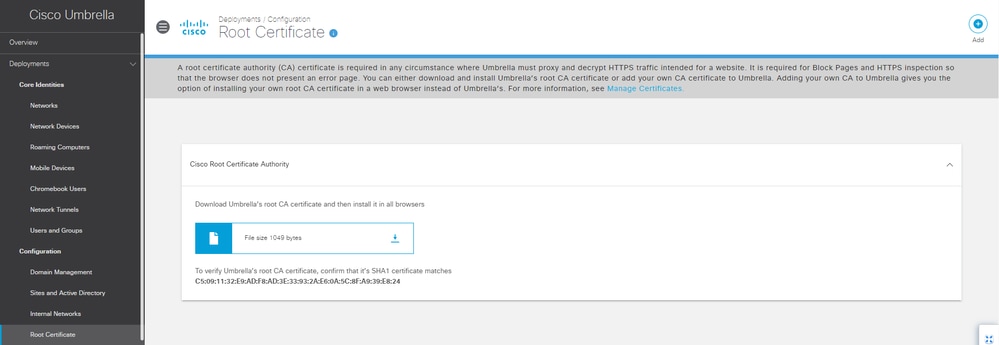 20144836332692
20144836332692
Paso 4. Coloque todos los archivos en la carpeta compartida a la que tengan acceso todos los PC. Los archivos necesarios en este caso son:
- Cisco_Umbrella_Root_CA.cer
- Orginfo.json
- cisco-secure-client-win-5.0.05040-core-vpn-predeploy-k9.msi
- cisco-secure-client-win-5.0.05040-dart-predeploy-k9.msi
- cisco-secure-client-win-5.0.05040-umbrella-predeploy-k9.msi
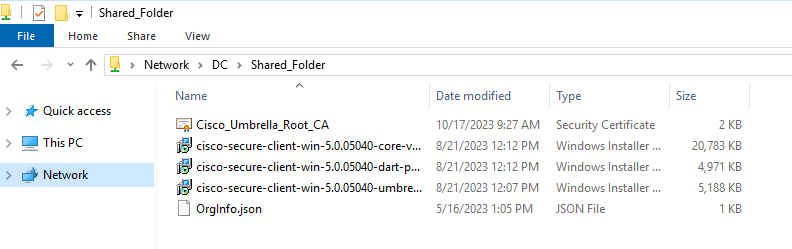 20144820279700
20144820279700
Paso 5. Cree su script .bat personalizado utilizando cualquiera de las opciones descritas en esta documentación. Para fines de laboratorio, puede hacer uso de la opción 'PRE_DEPLOY_DISABLE_VPN=1'.
También puede utilizar 'ARPSYSTEMCOMPONENT=1' para ocultar el software Secure Client de la lista Agregar o quitar programas, y/o LOCKDOWN=1 para bloquear el servicio.
Si no desea ocultar la interfaz de usuario de VPN, ignore la instrucción 'PRE_DEPLOY_DISABLE_VPN=1' al final de la primera línea del siguiente script.
msiexec /package "\\DC\Shared_Folder\cisco-secure-client-win-5.0.05040-core-vpn-predeploy-k9.msi" /norestart /quiet PRE_DEPLOY_DISABLE_VPN=1
msiexec /package "\\DC\Shared_Folder\cisco-secure-client-win-5.0.05040-umbrella-predeploy-k9.msi" /norestart /quiet
msiexec /package "\\DC\Shared_Folder\cisco-secure-client-win-5.0.05040-dart-predeploy-k9.msi" /norestart /quiet
copy "\\DC\Shared_Folder\OrgInfo.json" "C:\ProgramData\Cisco\Cisco Secure Client\Umbrella\OrgInfo.json"
certutil -enterprise -f -v -AddStore "Root" "\\DC\Shared_Folder/Cisco_Umbrella_Root_CA.cer"

Nota: Sustituya '\\DC\Shared_Folder\' por la ruta de la carpeta compartida local.
Paso 6. Implemente/copie la secuencia de comandos .bat en los PC en los que desea instalar el módulo Secure Client Umbrella.
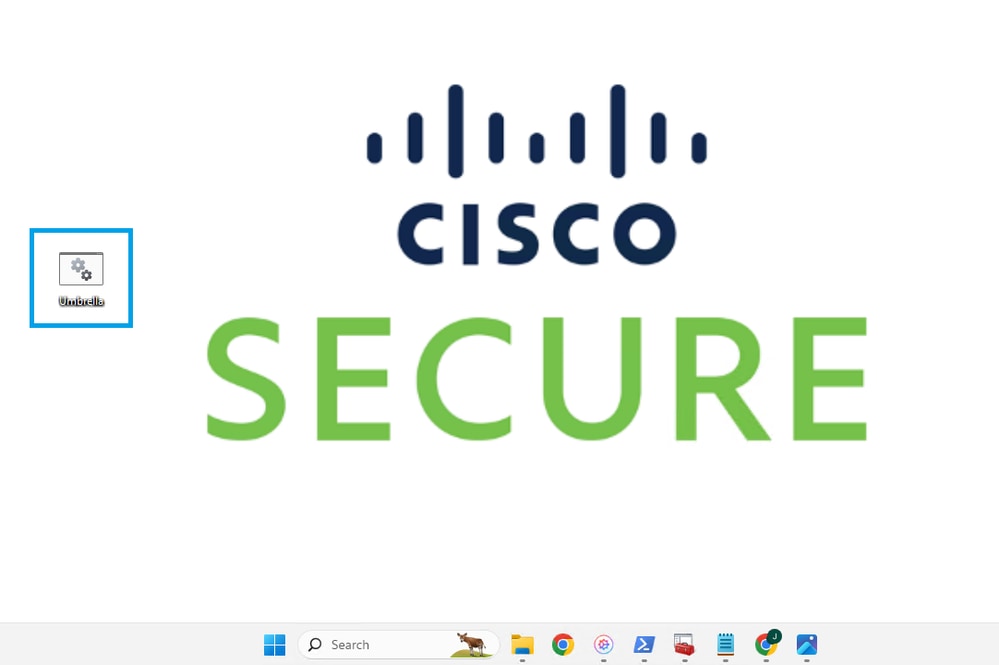 20144820283796
20144820283796
Paso 7. Continúe con la ejecución del script desde las máquinas cliente, preferiblemente utilizando PowerShell como administrador.
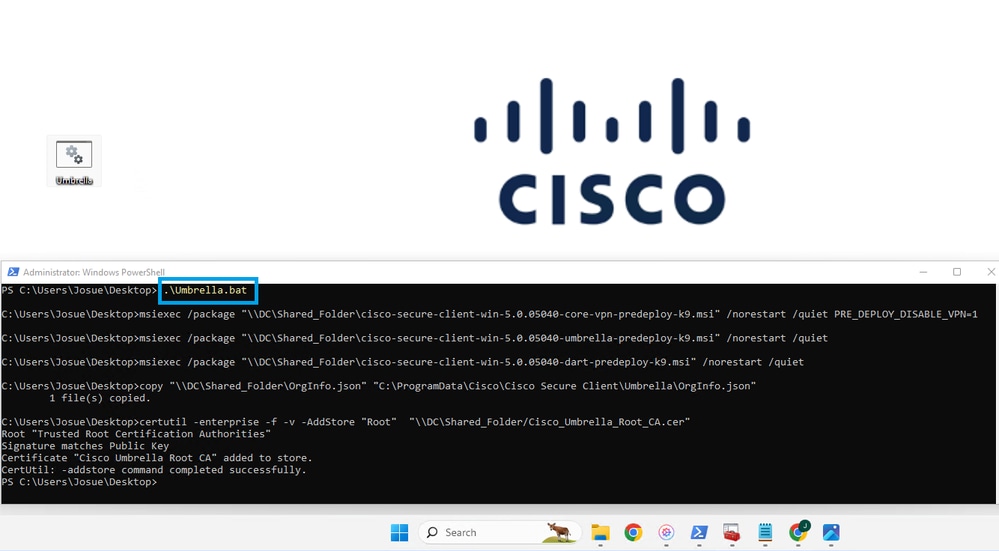 20144836348948
20144836348948
Paso 8. Repita los pasos 6 y 7 en los PC que desea instalar Umbrella.
Verificación
Compruebe que el software se ha instalado en el PC.
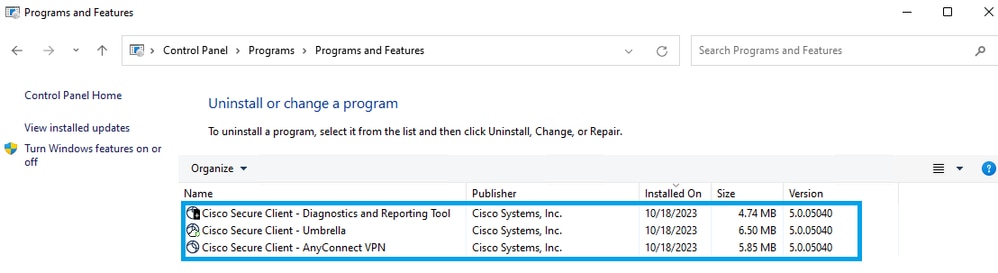 20144836357012
20144836357012
Verifique que sólo el módulo Umbrella esté visible para el usuario. En caso de que desee que el módulo VPN también esté visible (para utilizarlo con fines de VPN, ignore 'PRE_DEPLOY_DISABLE_VPN=1' al final de la primera línea de la secuencia de comandos en el paso 5).
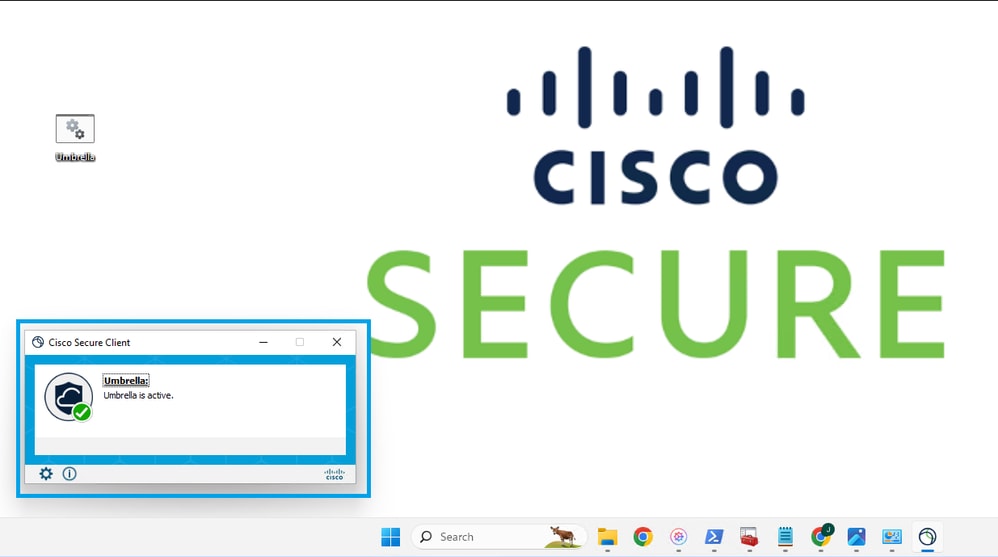 20144820307220
20144820307220
Confirme que el PC se ha registrado correctamente en el panel.
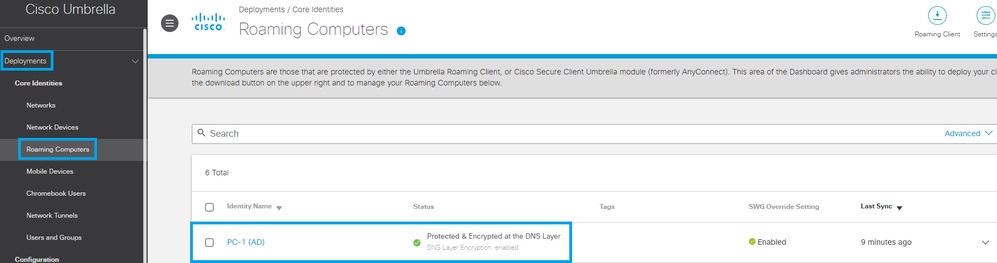 20144921697684
20144921697684
Troubleshoot
Actualmente, no hay información específica de troubleshooting disponible para esta configuración.

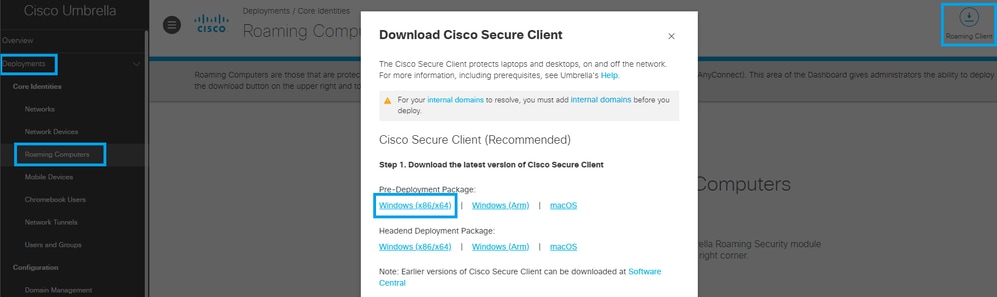
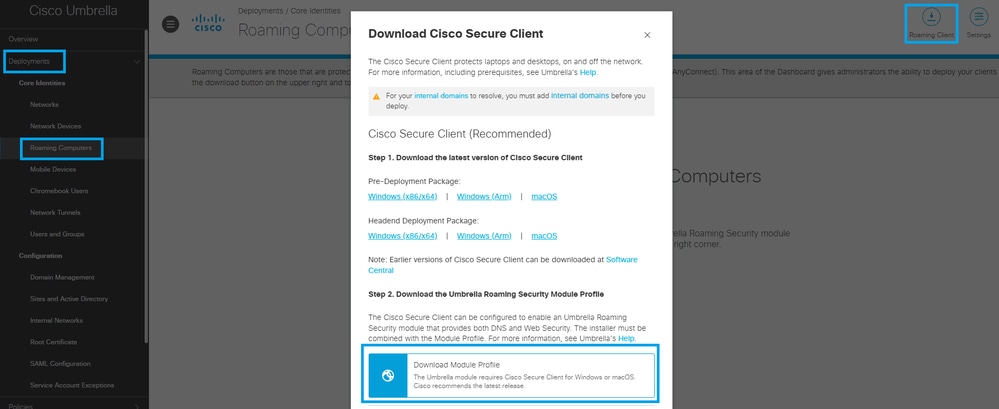
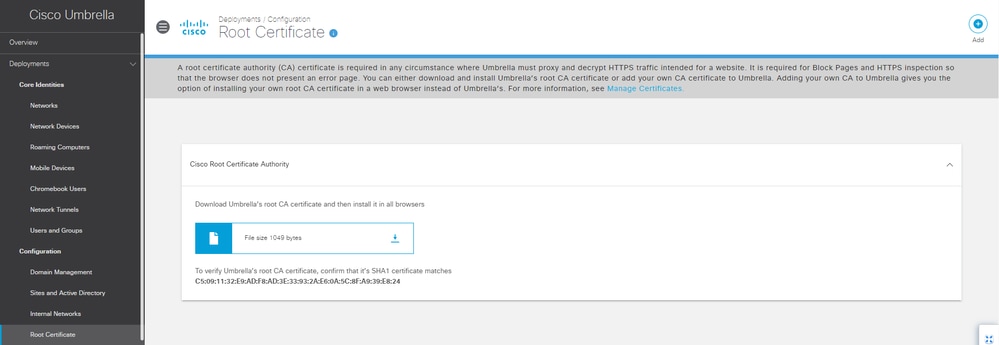
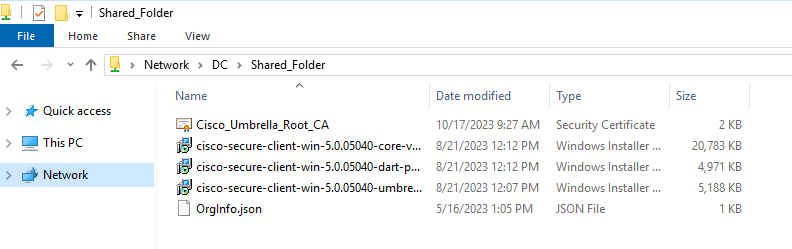
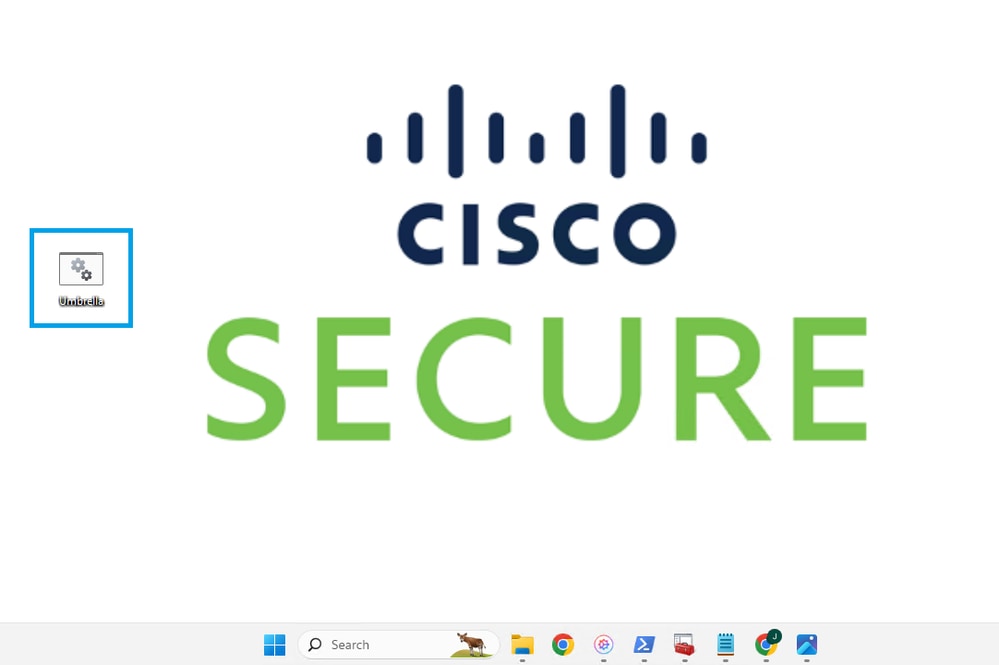
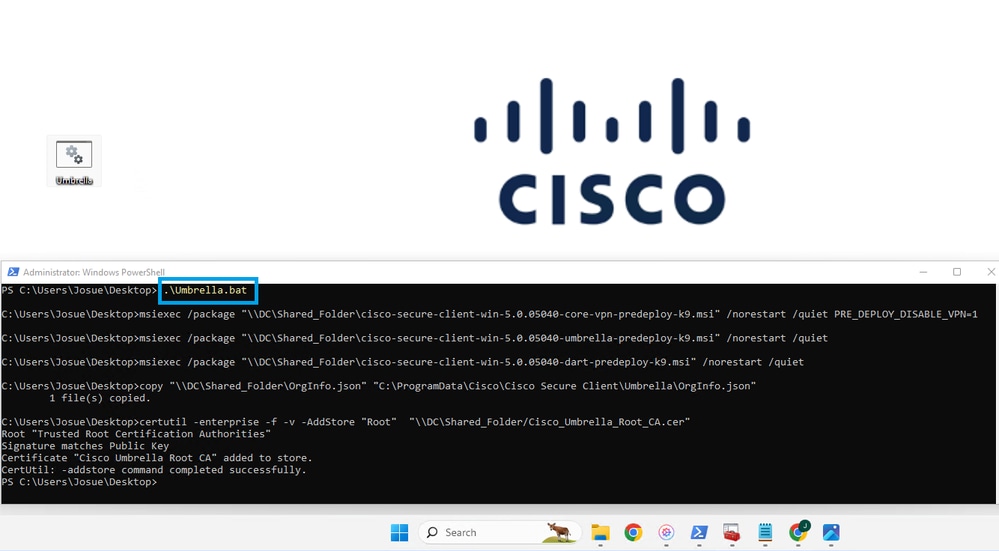
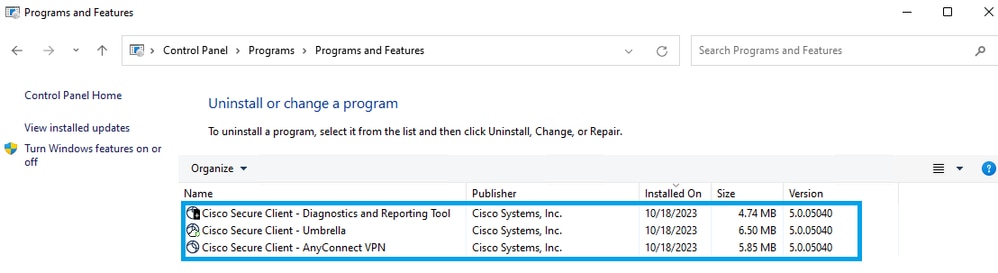
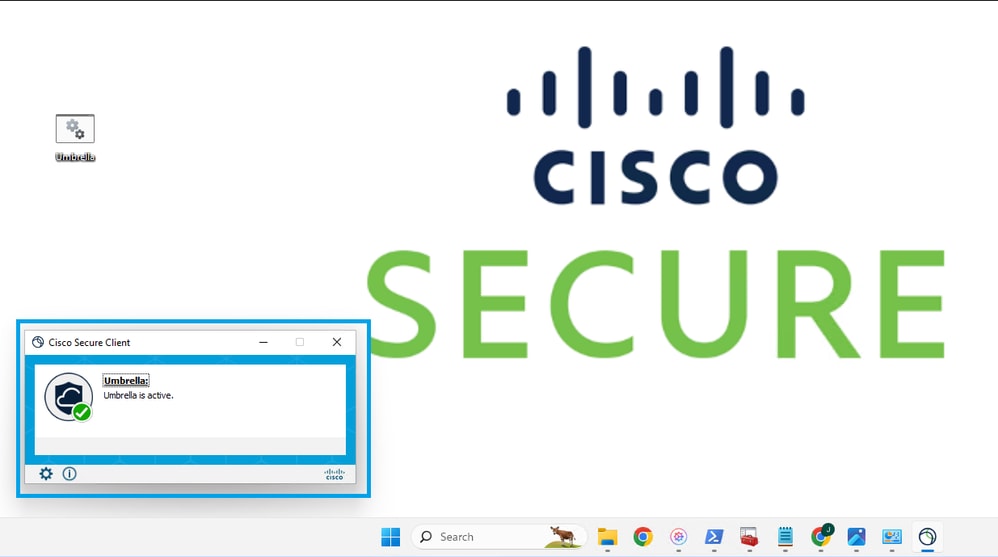
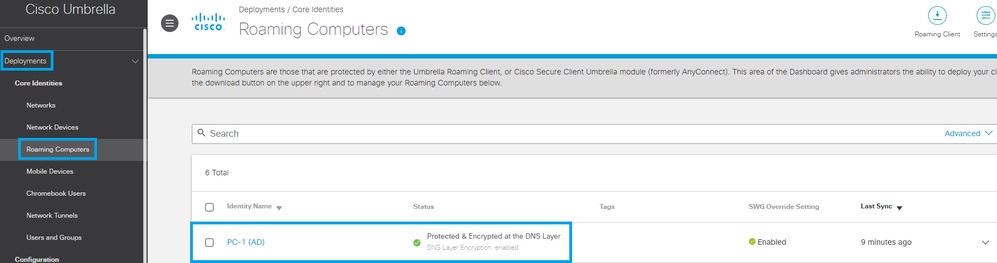
 Comentarios
Comentarios